ما هو "اكتشف Windows إصابة برامج التجسس!" وكيفية إزالته؟
على الرغم من أنها لقطة طويلة ، يحاول مطورو البرامج الضارة أحيانًا إخفاء عمليات الاحتيال والبرامج الضارة أمام عينيك. الآن ، على الرغم من أنك تدرك أن هذه القطعة الساحقة من المعلومات التي تظهر على شاشتك تمثل إنذارًا خاطئًا ، في بعض الأحيان يكون من الصعب إغلاقه أو حتى تجنبها. مثل تلك التي تظهر بشكل شائع " اكتشف Windows وجود إصابة ببرامج التجسس " في حالة تأهب للاحتيال الذي يصيب الكثير من المستخدمين.
الآن ، على الرغم من أن هذا يمكن أن يكون عناء للغاية ويحتمل أن يكون خطر الإصابة بالفيروسات ، فإنه يمكن التعامل معه بسهولة نسبية. يمكنك العثور على طرق لتحديد وإزالة وحظر تنبيهات عملية الاحتيال في بضع خطوات بسيطة تم إدراجها أدناه.
كيفية تحديد وإزالة تنبيهات الاحتيال مثل "اكتشف Windows إصابة برامج التجسس" في نظام التشغيل Windows 10
- كيفية التعرف على المطالبات والخدع الخاطئة
- كيفية التعامل مع تنبيهات الاحتيال من أجل الخير في المتصفح من أجل الخير
- كيفية إزالة تنبيهات الاحتيال من تطبيقات سطح المكتب
1. كيفية التعرف على المطالبات والخدع الخاطئة
اهم الاشياء اولا. لن تتصل بك Microsoft أو أي خدمة جهة خارجية موجهة للأمان أبدًا من خلال مربع حوار غريب داخل المتصفح. هذه ليست الطريقة التي تتواصل بها برامج الأمان مع المستخدم النهائي. إذا تلقيت رسالة قادمة من واجهة المستخدم الخاصة ببرنامج Windows Defender - فهذا هو الوقت الذي يجب أن تفكر فيه في الإصابة بفيروس أو برامج تجسس محتملة.
الشيء نفسه ينطبق على حلول مكافحة الفيروسات لجهة خارجية. إذا ظهر الإطار المنبثق في أي مكان ولكن في مركز التحكم في مكافحة الفيروسات - فلا داعي للقلق. ومن أجل كل شيء ، لا تنقر على هذه النوافذ المنبثقة لأنها ستجعلك تواجه الكثير من المتاعب بشكل أسرع مما تعتقد.
في أفضل الأحوال ، يؤدي النقر فوق أحدها إلى نقلك إلى الإعلان. من ناحية أخرى ، إذا كنت تفتقر إلى برنامج حماية مناسب (حول فكرة سيئة) ، فقم بتثبيت البرامج الضارة في الخلفية وإصابة النظام الخاص بك.
سوف تتعرف عليهم بسهولة. معظمهم منبثق فجأة أثناء تصفح الإنترنت. إلى جانب الرسالة المخيفة ، فإنها تأتي مع شعور بالإلحاح - إصلاحه الآن أو النظر في العواقب. المواقع المشبوهة مليئة بهذه المطالبات المشابهة للإعلانات. في الأيام الماضية ، كان معظمهم يقومون بإبلاغ المستخدمين بالجوائز والترقيات المزعومة ، لكن منذ تفجير ذلك ، تحولوا إلى تهديدات فيروسية خاطئة.
كما أنها تميل إلى الظهور في برامج الاحتيال التي يُزعم أنها تعمل على إصلاح أخطاء النظام وتحسين أدائها. الآن ، سواء كان متصفح الخاطفين ، أو نافذة منبثقة مفاجئة ، أو تطبيقًا لجهات خارجية مخادعة ، فهناك طرق للتعامل مع هذا الأمر للأبد.
2. كيفية التعامل مع تنبيهات الاحتيال من أجل الخير في المتصفح من أجل الخير
إن التخلص من تنبيهات الاحتيال مثل "اكتشف Windows وجود إصابة ببرامج التجسس" أمر بسيط إلى حد ما ، ولكن يجب أن تكون دقيقًا. عن طريق إزالته ، سوف تتخلص من هؤلاء المحتالين لفترة قصيرة. ما عليك القيام به هو قطع تماما إمكانية تكرارها.
إليك ما يجب فعله في حالة ظهور مطالبة التنبيه الخاطئ في المتصفح خطوة بخطوة:
- تحقق من PUPs (البرامج التي يحتمل أن تكون غير مرغوب فيها) في لوحة التحكم.
- في شريط البحث ، اكتب التحكم وافتح لوحة التحكم .
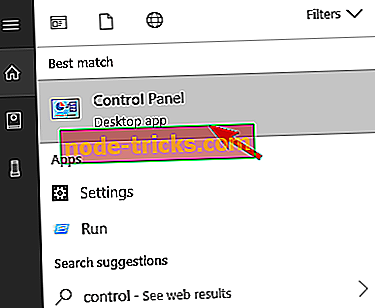
- انقر فوق " إزالة تثبيت برنامج " ضمن البرامج .

- إزالة كل شيء حتى المشبوهة أقل ما يقال.
- في شريط البحث ، اكتب التحكم وافتح لوحة التحكم .
- تحقق من PUPs (البرامج التي يحتمل أن تكون غير مرغوب فيها) في لوحة التحكم.
- قم بتنزيل وتشغيل Malwarebytes AdwCleaner.
- أغلق المتصفح المتأثر.
- قم بتنزيل Malwarebytes AdwCleaner ، هنا.
- قم بتشغيل الأداة وانقر فوق " مسح" .
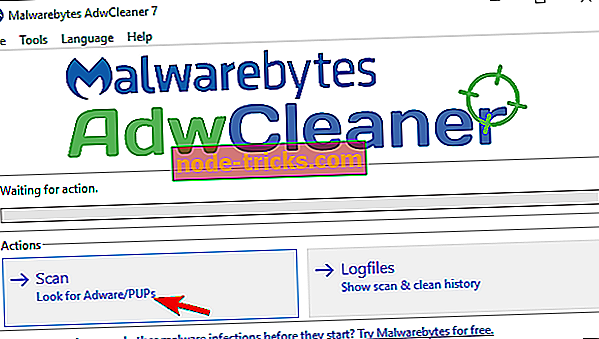
- انتظر حتى ينظف النظام وأغلقه.
- قم بتنزيل وتشغيل Malwarebytes AdwCleaner.
- قم بإجراء فحص عميق باستخدام برنامج Windows Defender أو برنامج مكافحة فيروسات تابع لجهة خارجية
- افتح Windows Defender Security Center من منطقة الإعلام.
- اختر الحماية من الفيروسات والتهديدات ثم المسح المتقدم .

- قم بتمييز Windows Defender Offline Scan وانقر فوق المسح الضوئي الآن .
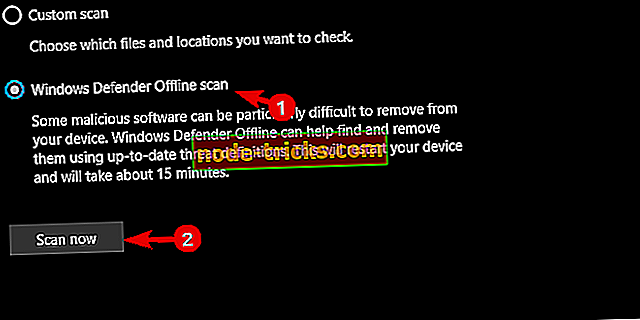
- قم بإجراء فحص عميق باستخدام برنامج Windows Defender أو برنامج مكافحة فيروسات تابع لجهة خارجية
- تثبيت مانع الإعلانات في المتصفح
- فتح ملحقات / إضافات.
- البحث عن AdBlocker Plus أو uBlock Origin .
- قم بتثبيت أحد هذه الأجهزة وتأكد من حظر النوافذ المنبثقة.
- تثبيت مانع الإعلانات في المتصفح
3. كيفية إزالة تنبيهات الاحتيال من تطبيقات سطح المكتب
يتم تثبيت هذه في الغالب عن طريق الخطأ. يستخدم مطورو البرامج بشكل متكرر "أنماط داكنة" (ابحث عنها) والتي تتلاعب بك لتثبيت البرامج المشبوهة والاحتيالية. أيضا ، فإنها تميل إلى محاكاة التطبيقات الأصلية من أجل السيطرة على جهاز الكمبيوتر الخاص بك. لذا كن حذرًا في المستقبل.
في ما يلي كيفية التعامل مع أدوات التنظيف أو التصحيحات أو أدوات التحسين الخاصة بالجهات الخارجية:
- حدد موقع البرنامج وقم بإزالته من لوحة التحكم.
- افتح لوحة التحكم .
- اختر " إلغاء تثبيت البرنامج ".

- أزل التطبيق المخادع إذا وجدته في القائمة.
- حدد موقع البرنامج وقم بإزالته من لوحة التحكم.
- تشغيل Malwarebytes AdwCleaner وإلغاء التثبيت من طرف ثالث لتنظيف الملفات المتبقية.
- قم بإجراء فحص عميق باستخدام برنامج Defender أو برنامج مكافحة فيروسات تابع لجهة خارجية.
يجب أن تفعل ذلك. في حالة استمرار ظهور نفس الرسائل بعد ذلك ، فقط تذكر عدم النقر عليها. هذا هو الهدف الأسمى. أيضًا ، إذا كان لديك أي أسئلة أو اقتراحات ، فتأكد من نشرها في قسم التعليقات أدناه.

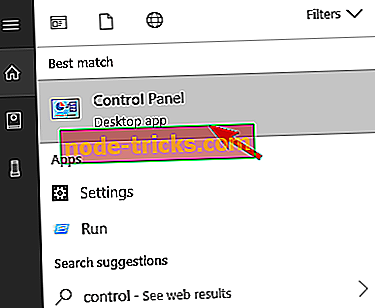

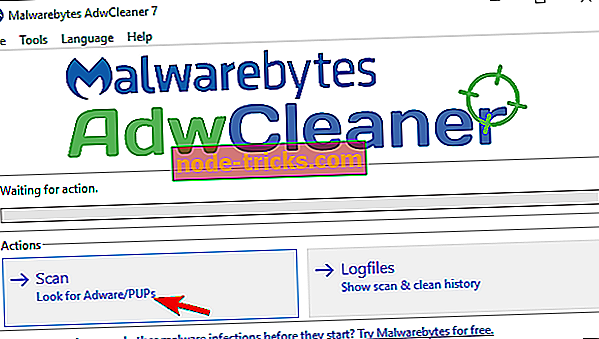

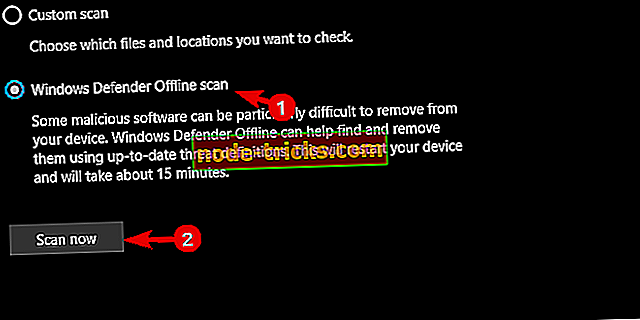
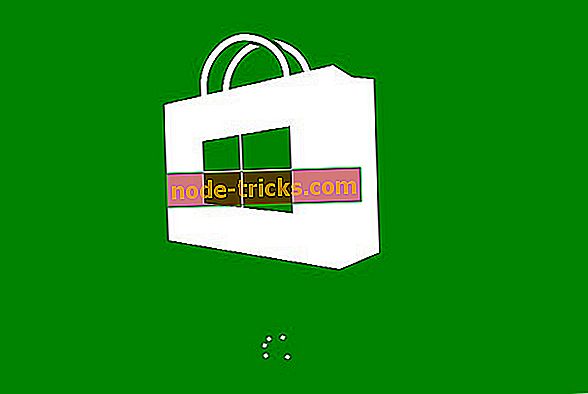
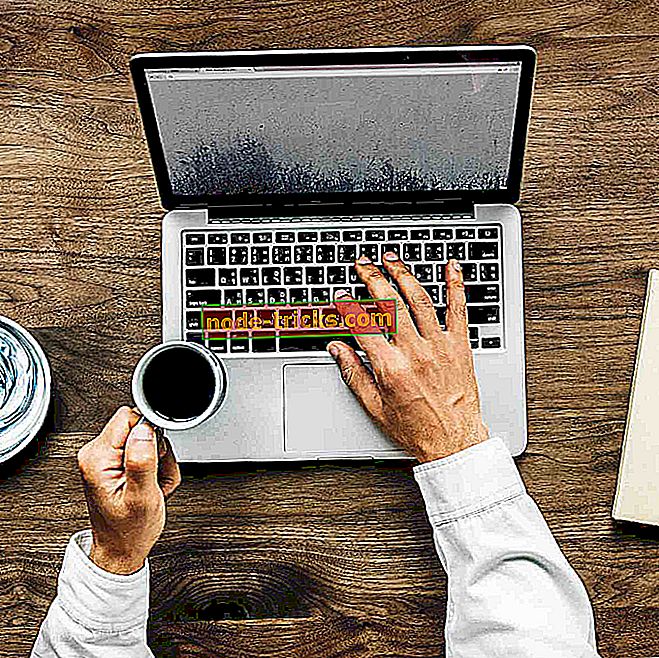


![لم يتم اكتشاف قرص تمهيد أو فشل القرص [FIXED]](https://node-tricks.com/img/fix/900/no-boot-disk-detected-3.jpg)

